Créer des Vidéos de Haute Qualité - Wondershare Filmora
Un éditeur vidéo YouTube simple et puissant
De nombreux effets vidéo et audio au choix
Des tutoriels détaillés fournis par la chaîne officielle
La facilité d'utilisation et la disponibilité immédiate poussent la plupart des gens à choisir les téléphones Android. Ils sont compatibles de même avec de nombreux appareils et ne nécessitent qu'un simple branchement. Vous pouvez en plus effectuer diverses actions avec votre appareil Android, comme prendre des photos, capturer des vidéos et les partager avec vos amis.
Vous souhaiteriez peut-être aussi combiner vos vidéos et compiler une belle histoire. Vous devez également faire en sorte que vos vidéos se démarquent et suscitent l'intérêt de vos spectateurs. Il existe plusieurs applications pour Android, permettant de découper et d'en faire une vidéo unique intéressante. Découvrez dans cet article comment utiliser diverses applications pour couper vos vidéos sur Android.

Splice est-il disponible sur Android ?
Oui ! Le système d'exploitation Android peut faciliter le découpage des vidéos. Même si elle n'est pas disponible par défaut sur certaines anciennes versions, vous pouvez intégrer et installer des applications à utiliser pour le découpage d'Android. Ainsi, vous pourrez ajouter divers effets à vos vidéos, tels que l'incorporation de musique, l'ajout de texte, l'inclusion de titres et d'autres effets. Vous pouvez également recadrer et couper votre clip pour obtenir un niveau de lecture souhaité. Vous pouvez néanmoins utiliser des méthodes en ligne pour couper vos vidéos instantanément sans installer d'application.
Cet article prouve qu'en dehors de l'éditeur vidéo Splice pour Android, vous pouvez utiliser d'autres applications intéressantes pour fusionner vos vidéos. Et cela ne s'arrête pas là !
Partagez facilement vos clips découpés sur d'autres plateformes. Pour ce faire, assurez-vous de définir le format de sortie et d'autres paramètres pour qu'ils conviennent à des plateformes spécifiques comme YouTube, WhatsApp et Twitter. Découvrez les étapes à suivre pour raccorder Android à diverses applications.
Comment utiliser Splice pour le Montage Vidéo sur Android
L'Editeur Vidéo Splice est un outil puissant qui est également facile à utiliser. Il convient à un usage mobile, vous permettant de capturer et d'éditer vos vidéos sans avoir à les transférer sur un ordinateur. Il vous offre également diverses fonctions de modification simples telles que le recadrage, la coupure du son, l'ajout d'audio, l'inversion de la vidéo, la fusion, le flou, l'accéléré et le ralenti, ainsi que de nombreux autres effets.
De plus, il convertit efficacement votre vidéo en plusieurs formats de sortie tels que MP3 et GIF. Il fonctionne assez rapidement, et vous avez une chance parfaite de partager directement vos vidéos modifiées sur des sites de médias comme Facebook, WhatsApp, Instagram, Twitter, et bien d'autres.
Instructions étape par étape pour utiliser l'application Splice sur Android pour assembler des vidéos
Splice video pour Android est à votre portée pour fusionner plusieurs vidéos en quelques étapes simples. Et avec le taux croissant d'utilisation de la technologie, Splice a tout ce qu'il vous faut. Vous pouvez l'utiliser gratuitement avec des fonctionnalités limitées. Suivez ces étapes pour découper une vidéo.
Étape 1 : Commencer un nouveau projet
Assurez-vous d'avoir installé l'application Splice pour Android sur votre appareil. Une fois lancé, allez sur l'écran de l'application et appuyez sur le bouton " + ". Vous pouvez alors donner un nom à votre projet avant de poursuivre avec d'autres paramètres. Il s'agit notamment de la sélection, de la transition, de l'orientation du projet, des options de bordure, etc. Ensuite, cliquez sur le bouton " Done " pour confirmer vos sélections.

Étape 2 : Commencez votre projet
Commencez la création de votre projet et choisissez l'objectif de votre vidéo. Saisissez le titre de votre projet, puis continuez à définir l'espace pour vos photos ou vidéos. Vous pouvez également définir les options de texte et de zoom.
Étape 3 : Insérez vos vidéos
Ensuite, ajoutez le bouton " + " sur le côté droit du titre. Ajoutez de même le bouton vidéo pour vous permettre d'inclure les vidéos à raccorder. Vous devriez remarquer que l'écran de l'album s'ouvre. Sélectionnez maintenant les vidéos que vous souhaitez ajouter au projet dans l'écran de l'album. Veillez à les placer dans l'ordre dans lequel vous voulez qu'ils apparaissent une fois tranchés. Ensuite, indiquez la transition à appliquer à vos vidéos et attendez que les vidéos choisies soient chargées dans le projet. L'application Splice vous permet de visualiser votre projet avant de l'exporter.
Étape 4. Modifier et exporter
Plus important encore, vous pouvez modifier votre vidéo et la rendre splendide pour vos téléspectateurs. Pour ce faire, cliquez sur le bouton " Pencil " pour libérer d'autres options de modification. Parmi les modifications que vous pouvez effectuer, citons le recadrage, le réglage de la vitesse, le rognage et bien d'autres choses encore. Utilisez également les curseurs pour modifier les points de départ et d'arrivée de votre vidéo. Ainsi, vous pouvez modifier l'audio et ajuster les volumes si nécessaire.

Autres Applications de montage vidéo pour Android
Vous ne pouvez pas être à court d'options lorsqu'il s'agit de raccorder des vidéos. Voici quelques applications utiles de découpage vidéo pour Android à votre portée.
• FilmoraGo
FilmoraGo est adapté à un montage sur téléphone portable. Il est riche en fonctionnalités de montage pour enregistrer, sélectionner un thème, appliquer des effets et partager facilement votre vidéo sur d'autres plateformes. Avec cette application, vous pouvez ajouter du texte animé, régler la couleur et la luminosité de la vidéo, personnaliser les filigranes, et bien plus encore. Il est toutefois lent et se bloque souvent lorsqu'il traite des fichiers volumineux. Suivez ces étapes pour raccorder Android.
Étape 1. Une fois le téléchargement et l'installation réussis, lancez l'application sur votre téléphone Android et sélectionnez un modèle intégré à utiliser.
Étape 2. Ensuite, allez dans votre galerie Android et choisissez les vidéos que vous souhaitez couper. N'oubliez pas que vous pouvez ajouter plusieurs clips pour les fusionner. N'oubliez pas de charger vos vidéos dans l'ordre dans lequel vous souhaitez qu'elles apparaissent dans la vidéo épissée.

Étape 3. Fusionnez les vidéos, puis commencez à monter vos clips vidéo. Vous pouvez découper, ajouter des filtres, des superpositions, de la musique, et bien plus encore. Il est également important d'ajouter une musique de fond pour rendre votre vidéo attrayante pour votre public.
Étape 4. L'étape finale consiste à cliquer sur l'onglet " Export " pour enregistrer votre vidéo raccordée et la partager sur les plateformes de médias sociaux. Vous pouvez partager directement vos vidéos sur YouTube, Facebook et Twitter, entre autres.
• Éditeur vidéo InShot.
Inshot est un excellent outil pour combiner deux ou plusieurs vidéos sur votre téléphone Android. Il fournit également des effets avancés comme l'ajout de transitions et d'autocollants. La version gratuite a cependant des fonctionnalités limitées et ne permet que des modifications de base comme le recadrage, le rognage, la fusion, etc. Voici les étapes pour raccorder Android avec Inshot.
Étape 1. Tout d'abord, installez l'application sur votre appareil Android, puis lancez-la pour commencer le processus de fusion.
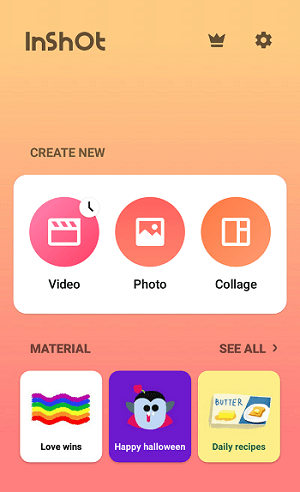
Étape 2. Sélectionnez ensuite l'option " Video " et choisissez les vidéos que vous voulez combiner dans votre bibliothèque. Veillez à les sélectionner dans l'ordre dans lequel vous souhaitez qu'ils apparaissent lors du découpage.
Étape 3. Inshot fusionnera automatiquement vos vidéos. Continuez maintenant à les modifier comme vous le souhaitez. Vous pouvez découper et couper vos clips en appuyant sur les sections du clip vidéo.
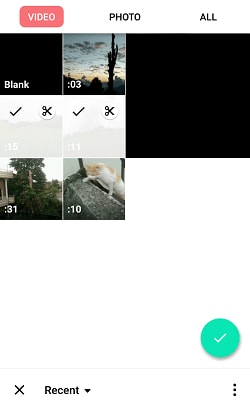
Étape 4. Ajoutez maintenant des effets de transition. Pour ce faire, sélectionnez l'icône " white " sur la ligne de temps où une vidéo se termine et une autre commence. Continuez à insérer du texte et à ajouter des autocollants à votre vidéo pour obtenir une pièce soignée.
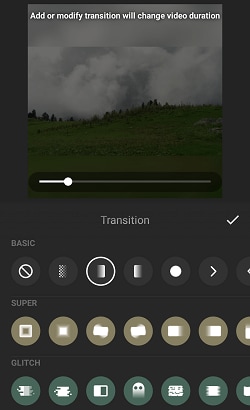
Étape 5. Vous pouvez également corriger les couleurs de vos clips avec Inshot. Il suffit de sélectionner vos clips et de cliquer sur l'option " Filter ". Vous pouvez ensuite fixer l'éclairage et le niveau de saturation, entre autres effets.
Étape 6. Enfin, enregistrez votre fichier en cliquant sur le bouton " Save ". N'oubliez pas non plus de définir la qualité vidéo et le format de sortie souhaités.
• Création Vimeo
Vimeo est compatible avec les applications mobiles et peut être utilisé pour le splice Android. Inscrivez-vous à l'application sur votre Android, et lancez-la. Suivez ensuite les étapes ci-après pour fusionner la vidéo.
Étape 1. Pour commencer à raccorder votre vidéo, sélectionnez le bouton " Start ", puis composez l'interface principale. Ensuite, allez dans le " Storyboard " et commencez à choisir les vidéos que vous souhaitez combiner.

Étape 2. Allez dans la zone " Style " et choisissez-en un à utiliser, puis cliquez sur le bouton " Next ".
Étape 3. En outre, vous pouvez facilement ajouter une musique de fond pour rendre l'émission plus attrayante. Vimeo ne vous permet pas d'ajouter de la musique provenant d'autres sites. Il vous apporte cependant un riche catalogue dans lequel vous pouvez choisir n'importe quel type de musique.

Étape 4. Prévisualisez et exportez votre vidéo. Vous pouvez voir à quoi ressemble votre vidéo avant de la partager. Utilisez la fonction " Preview " pour vérifier si votre vidéo est suffisamment bonne ou si elle doit être modifiée. Ensuite, sélectionnez l'option " Save " pour enregistrer et partager votre vidéo.
Conclusion :
●Il est utile de produire des vidéos de qualité et attrayantes pour votre public. Un aspect ressort toujours : la combinaison des meilleures vidéos pour un message détaillé. Vous avez pris connaissance du meilleur éditeur vidéo pour Android pour composer tout type de vidéo. En outre, ces applications vous permettent de modifier votre vidéo en ajoutant des préceptes de qualité, des transitions et d'autres effets pour obtenir un résultat professionnel.
